ブログで飯食って8年以上!
どうも、しふぁです。
このページでは、これから副業でブログを始めたいと考えている人向けに、
・ブログを始めるのに必要なパソコン(PC)のスペック
・購入時に気を付けるべき3つの選び方
・ブログ運営におすすめなパソコン3選
このような内容について解説していきます!
ちなみに、副業ブログを始める流れを解説したページも作成しているので、実際にパソコンを準備できたのであれば、以下のリンクのページから始め方を確認してみてください!
>>副業ブログの始め方を確認する!
ブログ運営にパソコン(PC)が必要な4つの理由

ブログはインターネット接続ができるのであれば、いつでもどこでも作業が行える魅力がありますが、ブログ運営はパソコン(PC)が絶対に必要です。
実際にスマホ(iPhone・Android)やタブレット(iPad)などを持っている人も多いので、

と、疑問に感じる人も多いです。
そんな人のためにブログ運営にパソコンが絶対に必要な4つの理由を言っておくと、
①文字入力のスピードがパソコンの方が速い
②画像のダウンロードや加工がやりやすい
③画面の大きさが違うので作業がやりやすい
④パソコンでしか利用できない便利ツールがある
実際にこのような理由があるので、パソコンを必ず準備しましょう。

①文字入力のスピードがパソコンの方が速い

ブログ運営する場合、記事を作成するために文字入力を行う頻度や量がかなり多いです。
実際に文字入力のスピードを比べた場合、スマホやタブレットよりもパソコンのキーボード入力が圧倒的に速いので、短時間でより多くの文字入力を行うことができます。
副業としてブログを始める人も多いですが、仕事や家事の合間だったり、休みの日を使ってやっていこうと考えているのではないでしょうか?
その場合、非常に限られた時間で作業を行うことになりますが、少しでも作業を効率化していくのが非常に重要です。
もちろん、人によっては、

という人もいますが、文字変換や間違えた時の作業も考えてみてください。
そういった作業も考えてみたら、キーボード操作の方が絶対に作業効率は良くなっています。
また、
③画面の大きさが違うので作業がやりやすい
④パソコンでしか利用できない便利ツールがある
といった、この後に解説する他の3つの理由もあるので、結局はパソコンが絶対に必要になります。
もちろん、スキマ時間を活用してどんなことを記事にしようかメモしたり、リサーチした内容をまとめたりするときにスマホやタブレットを使用するのは全然OKですよ?
ですが、全ての作業をスマホやタブレットで行うのは効率が悪いので覚えておきましょう。
②画像のダウンロードや加工がやりやすい

ブログ記事を作成する場合、文字だけで書かれた記事よりも、途中で画像が使用された記事の方が読みやすく、ユーザーの滞在時間も伸びやすくなっています。

なので、フリー画像のダウンロードサイトから画像をダウンロードしたり、自分で撮影した写真を画像編集ソフト(JTrimやGIMP)で加工することも多いのですが、その作業はパソコンの方が圧倒的にやりやすいんですよね!
もちろん、スマホやタブレットでも画像をダウンロードしたり、加工することもできますよ?
ただ、実際の作業の流れを確認すると、
②撮影した写真やダウンロード画像を画像編集ソフトに入れる
③必要な加工を行って保存する
④ブログに画像を読み込ませて記事に挿入する
という、作業の流れになっています。
これをスマホやタブレットで行う場合、アプリの画面切り替えが多いですし、指での操作は正確性に欠けるので作業効率が悪いです。
ただ、パソコンの場合は1クリックで画面を簡単に切り替えられますし、指で操作するよりもマウス操作の方が精度が高いです。
絶対にパソコンがあった方が良いので参考にしてみてください。
③画面の大きさが違うので作業がやりやすい

上の画像を見てもらうとわかるように、パソコンを使用すると大きい画面を見ながら作業が行えます。
スマホやタブレットと違い、1画面に表示される情報量が圧倒的に違いますし、様々なツールやソフトもパソコンの方が操作しやすいので作業効率が段違いなんですよね。
さらに、スマホやタブレットの欠点を言っておくと、マルチタスク(複数作業)に向いていません。
画面が小さいので1つのブラウザやアプリしか開くことができず、何度も何度も画面を切り替える必要があります。
ただ、パソコンの場合はモニターを増設できますし、作業領域を広く取れるので、複数のブラウザやソフト、ツールを起動しながらのマルチタスクも容易です!

④パソコンでしか利用できない便利ツールがある
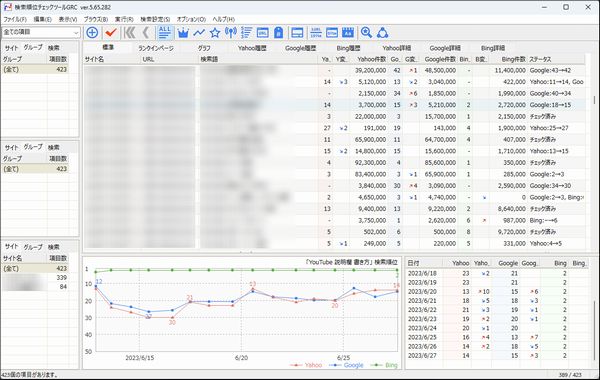
ブログ運営時に非常に役に立つ便利なツールがいくつか存在しますが、そのどれもがパソコン向けに提供されています。
例えば上の画像のような検索順位を確認できるGRCという便利なツール。
これを活用すれば修正が必要な記事を明確にできるので、効率良く修正を行ってアクセス数を増やすことができます。
さらに、日々の検索順位の傾向もグラフで確認できるので、修正の良し悪しも一瞬で判断可能なんですよね!

他にもブログ運営におすすめな便利ツールはいくつかありますが、スマホやタブレットに対応していないものがほとんどとなっています。
このような便利ツールを使えないと、貴重な作業時間を無駄な作業で浪費したり、実際に稼げるようになるまでに時間もかかってしまいます。
パソコンを使用すれば、このような便利なツールを使って効率良く作業できるので参考にしてみてください。
【重要なのでもう1度】ブログ運営にはパソコンが絶対必要です
ここまでブログ運営にパソコンが必要な4つの理由を解説してきました。
①文字入力のスピードがパソコンの方が速い
②画像のダウンロードや加工がやりやすい
③画面の大きさが違うので作業がやりやすい
④パソコンでしか利用できない便利ツールがある
もしかすると、

と悩んでいるかもしれませんが、そこまで高スペックなパソコンは必要ありません。
10万円以内で購入できる格安なPCも増えてきているので、これを機にパソコンを購入してみてください。

ちなみに、「スマホやタブレットでブログを始められるのか」という事をより詳細に解説したページも作成しています。
まだ、スマホやタブレットでのブログ運営に未練がある人は、以下のリンクからチェックしてみると良いでしょう。
>>スマホやタブレットだけでブログ運営を始めることは可能なのか確認する!

ブログを始めるのに必要なパソコン(PC)のスペック
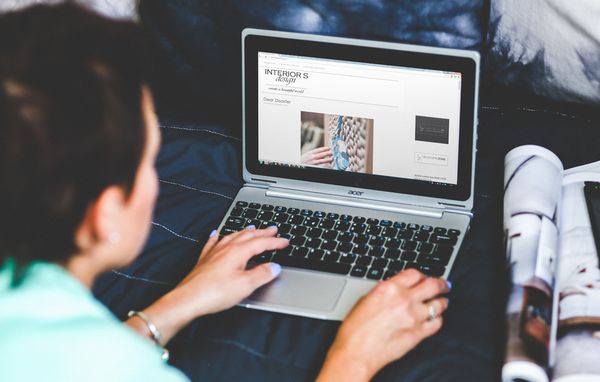
実際にパソコンを購入してブログ運営を始めたいと思ったかもしれないですが、

と悩む人も多いです。
実際に必要なスペックとしては、文章の入力や画像編集が出来れば問題無いので、そこまで高性能なパソコンは不要となっています。
ただ、あまりに性能が低いと、パソコンを起動したり、ブラウザのページを切り替えるのに時間がかかってストレスが溜まりやすいので、事前に目安のスペックを知っておきましょう。
実際にブログ運営におすすめなスペック情報をまとめると次のようになっています。
| 確認項目 | スペック目安 |
|---|---|
| CPU | Intel Core i3、もしくはAMD Ryzen3 以上 |
| メモリ | 8GB 以上 |
| ストレージ | SSD 256GB 以上 |

という人もいると思うので、それぞれ詳しく解説します。
CPUの解説とスペック目安

CPUについて超簡単に説明すると、人間で例えるならば脳の役割を果たす部品ですね!
この部分で様々なデータの処理を行うので、脳の性能が良いほどデータを処理するスピードも速くなります。
ちなみに、このCPUという部品を作成しているメーカーとしてはIntelとAMDの2社があり、それぞれのCPUを細かく比較すると多少の違いがあったりします。
ただ、ブログ運営するのであれば両者に気にするほどの差はなく、正直どちらのCPUでも問題無いので覚えておきましょう。
続いて、CPUには以下のような種類が存在しているので、それぞれの区分や用途を確認してみてください。
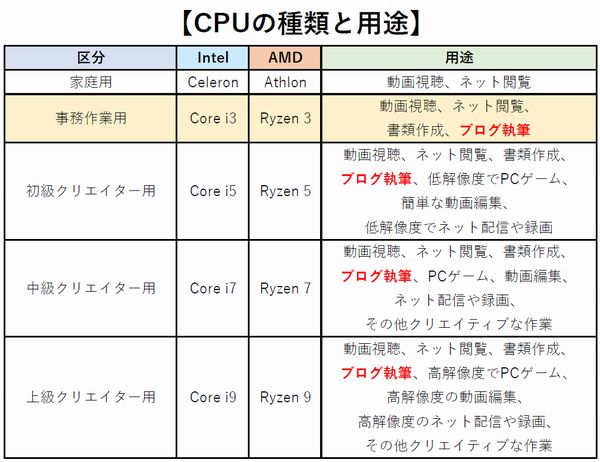
ブログ運営しか行わないのであれば、Intel Core i3もしくはAMD Ryzen3 以上のCPUがあれば問題ありません。

もし仮に、PCゲームや動画編集、ネット配信や録画、その他クリエイティブな作業も行いたいと考えているのであれば、それ以上のスペックを持つCPUを選択してください。
メモリの解説とスペック目安

メモリについて超簡単に解説すると、パソコン内で処理するべきデータを一時的に記憶する部品で、データを記憶した状態で先ほどのCPUがデータ処理を行っていきます。

この流れをわかりやすく例えるならば、参考書を使った勉強です。
参考書(処理するデータ)を机の上(メモリ)に置き、脳(CPU)を使って参考書内の問題を解いていく(データを処理していく)といった感じでイメージするとわかりやすいはずです。

ちなみに、勉強中は小さくて狭い机で勉強するよりも、大きくて広い机で参考書やノートを広げた方が勉強しやすいですよね。
これはメモリにも同じことが言えて、メモリの容量が大きくなればなるほど、データを一時的に記憶する量が増える(机が大きく・広くなる)ので、CPUの処理スピードも向上します。
実際にパソコンに搭載されているメモリとしては、4GB・8GB・16GB・32GBが多いのですが、それぞれの用途としては以下のようになっています。
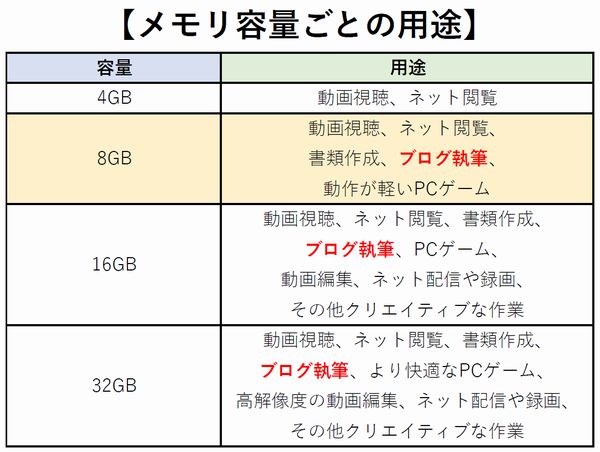
ブログ運営しか行わないのであれば、メモリは8GBあれば問題ありません。
もし仮に、PCゲームや動画編集、ネット配信や録画、その他クリエイティブな作業も行いたいと考えているのであれば、16GBや32GBのメモリも選択肢に入れましょう。
ストレージの解説とスペック目安

ストレージについて超簡単に解説すると、パソコン内のデータを保存できる部品です。
スマホにも128GBとか256GBというように容量が決まっていて、その容量までのアプリや動画、写真などを保存できますが、それのパソコン版と理解してもらえればOKです。
このストレージにはSSDとHDDの2種類が存在していますが、それぞれの特徴としては以下のようになっています。
・HDDよりも読み込みや書き込みの速度が速い
・同じ容量で比べるとHDDよりも価格が高い
・同じ容量で比べるとSSDよりも価格が安い
・SSDよりも読み込みや書き込みの速度が遅い
SSDはHDDよりも読み込みや書き込みの速度が速いですが、SSD内に保存しているソフトやツールの起動速度や読み込み速度が速くなるメリットがあります。
実際にブログ運営を行う場合、様々なソフトやツールなどを使用する頻度が高いので、HDDよりもSSDが搭載されたパソコンを使用するのがおすすめですよ!
実際にパソコンに搭載されているストレージとしては、128GB・256GB・512GB・1TB以上が多いですが、それぞれの用途としては以下のようになっています。
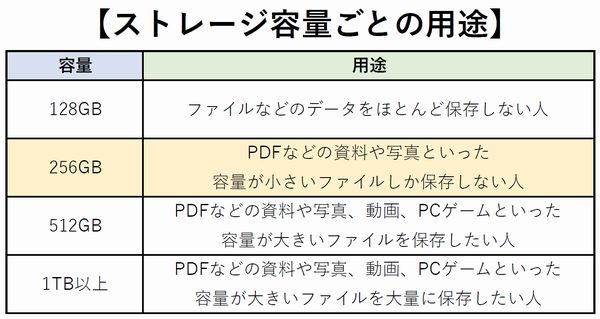
ブログ運営しか行わないのであれば、ストレージはSSDで256GBあれば問題ありません。
もし仮に、動画やPCゲームといった容量が大きいファイルを保存したいのであれば、512GB以上のストレージも選択肢に入れましょう。
購入時に気を付けるべき3つの選び方
実際にブログ運営に必要なPCスペックは以下のようになっていますが、
| 確認項目 | スペック目安 |
|---|---|
| CPU | Intel Core i3、もしくはAMD Ryzen3 以上 |
| メモリ | 8GB 以上 |
| ストレージ | SSD 256GB 以上 |
スペック以外にも注意するべきポイントとして、
②WindowsかMacか
③新品か中古か
という3つのポイントがあります。
それぞれ詳しく解説するので、パソコン選びの参考にしてみてください。
①ノートPCかデスクトップPCか

パソコンにはノートPCとデスクトップPCの2種類があり、

というように悩む人も多いですが、
・外にパソコンを持ち運ぶことも無い
・デスクトップPCを設置できるだけのスペースがある
というのであれば、デスクトップPCをおすすめします!
デスクトップPCはノートPCと比べて価格が安い特徴がありますが、モニターなどの周辺機器も合わせて購入すると、ノートPCよりも高くなってしまう場合があります。
さらに、設置場所を取ってしまうデメリットがどうしても存在していますね。
ですが、周辺機器を自分の好きなように選べたり、ノートPCよりも大きなモニターを見ながら操作できるので、ノートPCよりも非常に快適な環境で作業が行えるんです!
さらに、冷却性能もノートPCより高くなっているので、ファンの音がうるさく感じることも少ないですし、発熱による部品の劣化が起きにくいので故障しにくいメリットもあります。
もしも、
・自宅内の好きな場所でパソコンを使用したい
・デスクトップPCを設置できるような場所が無い
というのであれば、ノートPCを選択するのがおすすめです!
やはり手軽に持ち運べるというのはノートPCの強みですし、最新型ではなくて少し前の機種ならばお得に購入できる場合もあります。
また、滅多にないことですが、バッテリーが内蔵されているので、停電が発生した場合でも電源が切れることなく、作業中のデータが失われないという点も魅力ですね!
ただ、デスクトップPCと比べて冷却性能が低く、高負荷な処理を行うとすぐに高温になってファンが爆音を出す場合もあります。
また、冷却性能が低いという事は、発熱による部品の劣化が起きやすく、デスクトップPCと比べて故障しやすいデメリットもありますね。
どちらのPCにも良い点や悪い点があるので、自分の状況に合うパソコンを選択してほしいのですが、初めてPCを購入するのであれば、ノートPCを購入するのが無難です。
ブログ運営するのであれば、どうしても記事投稿の継続が続かない人も多く、モチベーションが下がってブログ運営をやめる人が多くなっています。
このモチベーションを下げないための方法として、
「作業環境を変える」
という対処法があり、作業机の上ではなくリビングやソファの上で気分を変えて作業したり、ネットが繋がるカフェや図書館で作業する場合もあるので、ノートパソコンの方が利便性が高いです。
②WindowsかMacか

パソコンを選ぶときに迷いやすいポイントとして、

という問題があります。
実はWindowsやMac以外にもLinuxやChrome OSという選択肢もあるのですが、ブログ運営だけを行いたいならどのOSでも問題ありません。
これまでにパソコンを使用した経験があるのであれば、自分が使い慣れたOSを選択するのをおすすめします。
ただ、ブログ運営以外に様々なソフトやツールを使用したかったり、動画撮影や編集といったクリエイティブな作業にも興味があるのであれば、OSはWindowsを推奨します。
なぜWindowsを推奨するのかというと、
・ソフトやツール、機材の使い方の解説記事がWindowsで解説されていることが多い
という理由があるからです。
最近ではWindowsとMacの両方に対応したソフトやツール、機材も多くなってきましたが、未だにWindowsしか対応していないものもあったりします。
また、不具合が起きた時に対処法をググっても、Windowsでの画面でしか解説されていない記事も多く、Windows以外を使用していると問題の解決に手間取る場合もあったりします。
こういった問題を避けたいのであれば、Windowsのパソコンを購入しておくと安心なので参考にしてみてください。
③新品か中古か

パソコンを選ぶときに迷いやすいポイントとして、

と悩む場合があります。
結論から言ってしまえば、新品を購入するようにしてください。
パソコンを新品・中古で購入するメリットやデメリットとしては以下のようになってます。
| 状態 | メリット | デメリット |
|---|---|---|
| 新品 | ・メーカー保証がある ・最新の機器なので作業環境が快適 ・各部品が新しいので故障リスクが低い |
・価格が高い |
| 中古 | ・価格が安い ・正しく選べばコスパが高い |
・最新機種と比べてスペックが低い ・消耗による故障リスクが高い ・故障時の保証が無い ・選び方が難しい |
中古は価格が安く、正しく選べばコスパが高いのが魅力的です。
ですが、価格が安いからという理由だけで購入してしまうのはNGなので注意してください。
中古ということは、ある程度使用されていることもあってバッテリーなどの各部品が消耗しており、故障リスクが高くなっています。
さらに、故障時の保証が無い場合も多いです。
また、スペックに関しても最新機種と比べると低いので、動作が遅いなどのデメリットがあります。
実際にパソコンに関しての知識があり、目利きができるだけのレベルに至っていないと、中古で購入するのはリスクが高すぎるのでおすすめしません。
新品のパソコンを購入すれば、当たり前ですが最新の機器が搭載されているので、非常に快適に作業を行えますし、各部品が新しいので故障リスクが低くなっています。
仮に故障した場合でも、一定期間はメーカー保証が付いてくるので安心です。
その分、価格が高いというデメリットがありますが、最近では新品でも10万円を切るようなコスパの良いパソコンがいくつも販売されています。

パソコンに関する知識が少ない初心者なのであれば、中古よりも新品で購入するのが断然おすすめですし、安心して使用できるので参考にしてみてください。
ブログ運営用におすすめなパソコン3選
ここまで必要なスペック情報や選び方について解説しましたが、

と考える人もいると思います。
実際に必要スペックの目安を満たしていて、選び方の条件にも合うノートパソコンを3つ紹介するので参考にしてみてください。
Lenovo IdeaPad Slim 370i – アークティックグレー

>>Lenovo IdeaPad Slim 370i – アークティックグレー
| Lenovo IdeaPad Slim 370i – アークティックグレー | |
|---|---|
| CPU | Intel Core i5-1235U |
| メモリ | 8GB |
| ストレージ | SSD:256GB |
| OS | Windows11 |
| ディスプレイ | 14型 |
| 価格(2023年7月時点) | ¥69,850(税込) |
Lenovoから販売されているノートPCです。
これまでに解説した必要スペックは全て満たしていますし、Intel Core i5のCPUが搭載されているのでデータ処理が速くなっており、非常に快適にブログ運営を行うことができます!
さらに、ディスプレイは14型が使用されているので、画面の大きさに関しても問題ありません。
この性能なのにも関わらず、税込で7万円を切る格安料金となっているので非常におすすめです!
Modern-15-B11M-1127JP
| Modern-15-B11M-1127JP | |
|---|---|
| CPU | Intel Core i5 1155G7 |
| メモリ | 16GB |
| ストレージ | SSD:512GB |
| OS | Windows11 |
| ディスプレイ | 15.6型 |
| 価格(2023年7月時点) | ¥89,800(税込) |
Arcから販売されているノートPCです。
こちらのPCに関しても、これまでに解説した必要スペックは全て満たしていますね!
Intel Core i5のCPUが使用されていたり、メモリが16GBもあるのでPCのデータ処理や動作も早いのが特徴です。
さらに、SSDが512GBもあるので、たくさんのソフトをインストールしたり、画像や動画を保存する場合でも余裕がある容量となっています。
ディスプレイに関しても15.6型となっており、より大きな画面で操作可能なので作業がやりやすいですよ!
他2つのノートPCと比べるとスペックが高くなっているので、予算に余裕があるのであれば、このPCを購入しておくと、より快適にブログ作業が可能なのでおすすめです!
Modern-14-C11M-8027JP
| Modern-14-C11M-8027JP | |
|---|---|
| CPU | Intel Core i7 1195G7 |
| メモリ | 16GB |
| ストレージ | SSD:512GB |
| OS | Windows11 |
| ディスプレイ | 14型 |
| 価格(2023年7月時点) | ¥98,800(税込) |
Arcから販売されているノートPCです。
1つ前に紹介したパソコンと同じような製品になりますが、CPUがCore i7になっているので、より快適な環境で作業を行うことができます。
その分、料金が高くなってしまいますが、14型というコンパクトサイズですし、各性能もブログ運営する上で十分な性能をしているので非常におすすめですよ!
まとめ
今回は、これから副業でブログを始めたいと考えている人向けに、
・ブログを始めるのに必要なパソコン(PC)のスペック
・購入時に気を付けるべき3つの選び方
・ブログ運営におすすめなパソコン3選
このような内容について解説しました!
ちなみに、副業ブログを始める流れを解説したページも作成しているので、実際にパソコンを準備できたのであれば、以下のリンクのページから始め方を確認してみてください!
>>副業ブログの始め方を確認する!
URL



.jpg)


コメント